Hoe rangschik je als groter dan 0 in Excel?
Als je de waarden alleen wilt rangschikken wanneer ze groter zijn dan 0, zoals in onderstaande schermafbeelding te zien is, hoe kun je dit probleem dan aanpakken in Excel?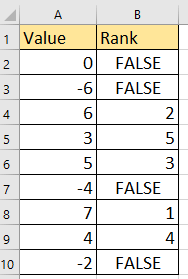
Rangschikken als groter of kleiner dan 0
Rangschikken als groter of kleiner dan 0
Om gegevens te rangschikken als groter dan nul, kun je een formule toepassen om het te verwerken.
Selecteer een lege cel waarin je het rangschikkingsresultaat wilt plaatsen, en typ deze formule =ALS(A2>0;(RANG(A2;$A$2:$A$10))), druk op Enter toets, en sleep de vulgreep over de cellen waar je de rangschikking wilt toepassen. Zie schermafbeelding: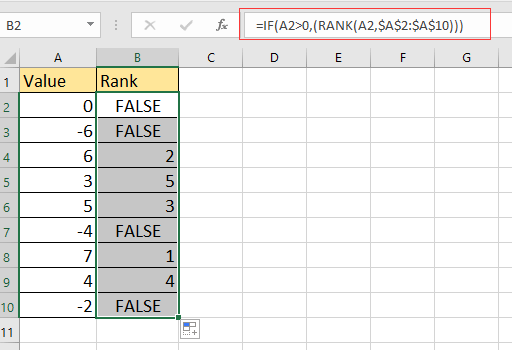
In de formule is A2 de eerste cel in de lijst die je gebruikt, A2:A10 is de lijst die je wilt rangschikken.
Gerelateerd artikel:
- Hoe rangschik je gegevens met meerdere referenties in Excel?
- Hoe rangschik je snel een lijst op basis van een specifieke waarde in Excel?
Beste productiviteitstools voor Office
Verbeter je Excel-vaardigheden met Kutools voor Excel en ervaar ongeëvenaarde efficiëntie. Kutools voor Excel biedt meer dan300 geavanceerde functies om je productiviteit te verhogen en tijd te besparen. Klik hier om de functie te kiezen die je het meest nodig hebt...
Office Tab brengt een tabbladinterface naar Office en maakt je werk veel eenvoudiger
- Activeer tabbladbewerking en -lezen in Word, Excel, PowerPoint, Publisher, Access, Visio en Project.
- Open en maak meerdere documenten in nieuwe tabbladen van hetzelfde venster, in plaats van in nieuwe vensters.
- Verhoog je productiviteit met50% en bespaar dagelijks honderden muisklikken!
Alle Kutools-invoegtoepassingen. Eén installatieprogramma
Kutools for Office-suite bundelt invoegtoepassingen voor Excel, Word, Outlook & PowerPoint plus Office Tab Pro, ideaal voor teams die werken met Office-toepassingen.
- Alles-in-één suite — invoegtoepassingen voor Excel, Word, Outlook & PowerPoint + Office Tab Pro
- Eén installatieprogramma, één licentie — in enkele minuten geïnstalleerd (MSI-ready)
- Werkt beter samen — gestroomlijnde productiviteit over meerdere Office-toepassingen
- 30 dagen volledige proef — geen registratie, geen creditcard nodig
- Beste prijs — bespaar ten opzichte van losse aanschaf van invoegtoepassingen